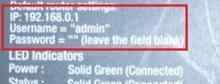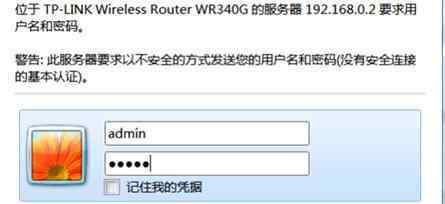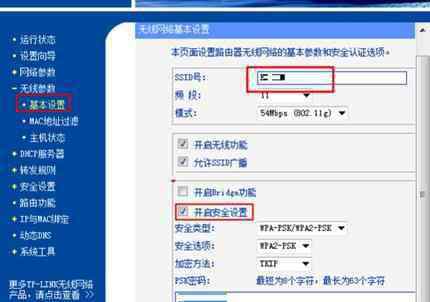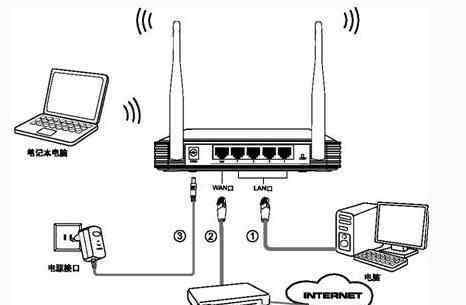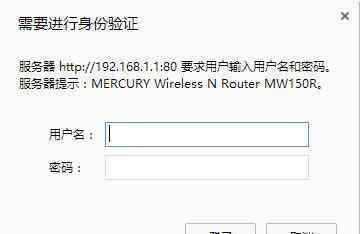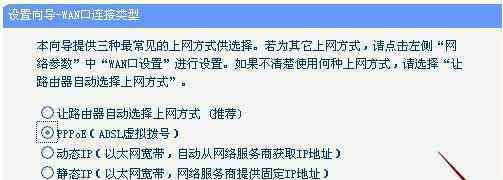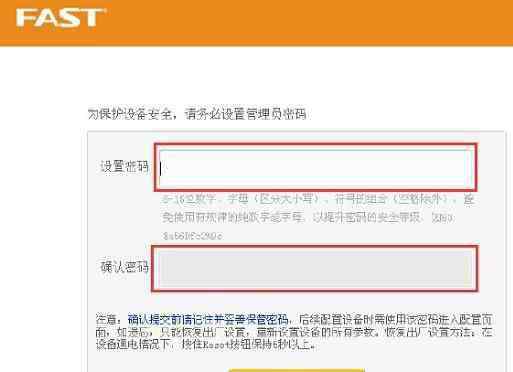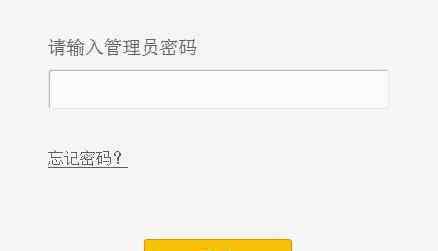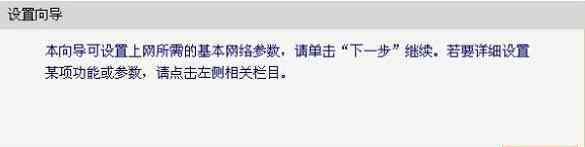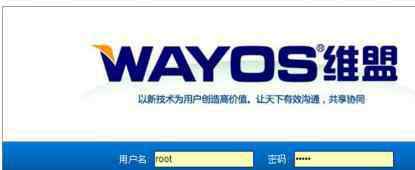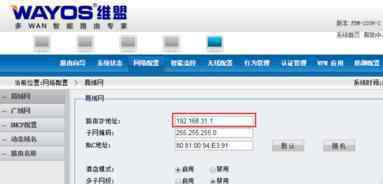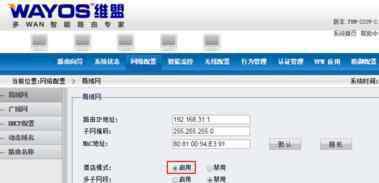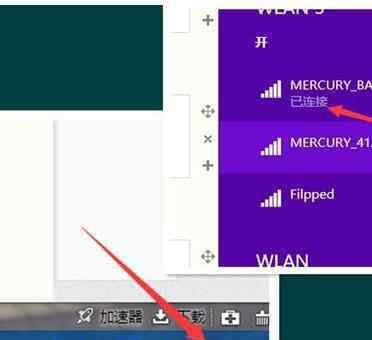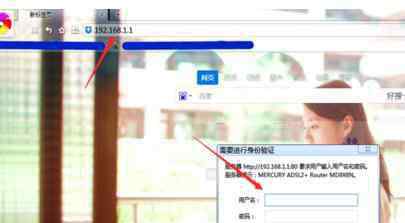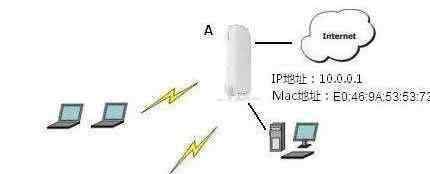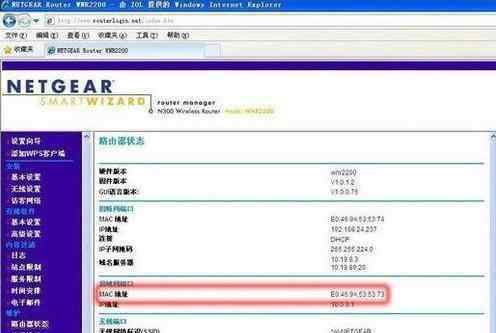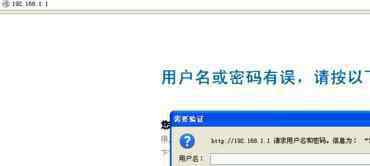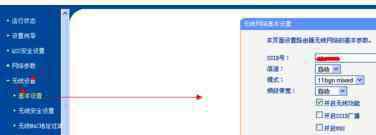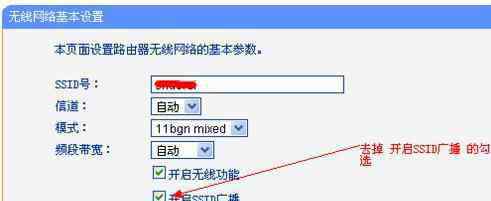用磊科NR235W无线路由器,去无线桥接另一台无线路由器的wifi信号;桥接设置成功后,可以扩大无线网络的覆盖范围。下面是本站小编给大家整理的一些有关磊科NR235W无线路由器桥接设置方法其实很简单,下面由本站小编告诉你!,希望对大家有帮助!
磊科NR235W无线路由器桥接设置方法首先,在计算机网络配置中手动配置一下IP,最好不要自动获取,至于ip地址,只要在NR235W网段内都行。然后输入网关进行配置。
第一部,打开“内网接入配置”---“DHCP服务”在这里禁用DHCP服务。
然后,打开“无线管理”--“无线基本配置”,在网络模式中选择“Repeater”模式,其中,上面的SSID号就是你转发后的无线信号的名字,自己随便起。然后点击“AP探测”
会出来很多信号,然后选择你所需要中继的信号,点击“链接”,然后点击保存。
然后再来到,“无线安全管理”,在网络模式中有 AP和Repeater两个选择,Repeater就是你所要中继的信号,我们先选择它,然后点击下面的“安全模式”有密码就输入密码,加密模式也要选择和被中继网络加密一样的,没有密码就选择“无”。CMCC.和Chinanet,选择“无”。
在网络模式中“AP”是指被中继后,你自己需要设置的信号。在下面的“安全模式”中选择你想要的加密算法和密码。填写就行了,这个和普通路由设置AP模式是一样的。配置完成后,点击下面的“保存生效”最后!请把网络地址改为自动获取IP!等10S-30S就可以上网了。
看了“磊科NR235W无线路由器桥接怎么设置”的人还看了
1.磊科无线路由器wds桥接怎么设置
2.Netcore磊科无线路由器WDS桥接怎样设置
3.磊科无线路由器桥接方法
4.磊科NW715P路由器桥接方法
5.迅捷无线桥接怎么设置
6.nw711磊科路由器桥接设置图解
7.tp的路由器和磊科的怎样桥接
1.《nr235w 磊科NR235W无线路由器桥接怎么设置》援引自互联网,旨在传递更多网络信息知识,仅代表作者本人观点,与本网站无关,侵删请联系页脚下方联系方式。
2.《nr235w 磊科NR235W无线路由器桥接怎么设置》仅供读者参考,本网站未对该内容进行证实,对其原创性、真实性、完整性、及时性不作任何保证。
3.文章转载时请保留本站内容来源地址,https://www.lu-xu.com/keji/424450.html